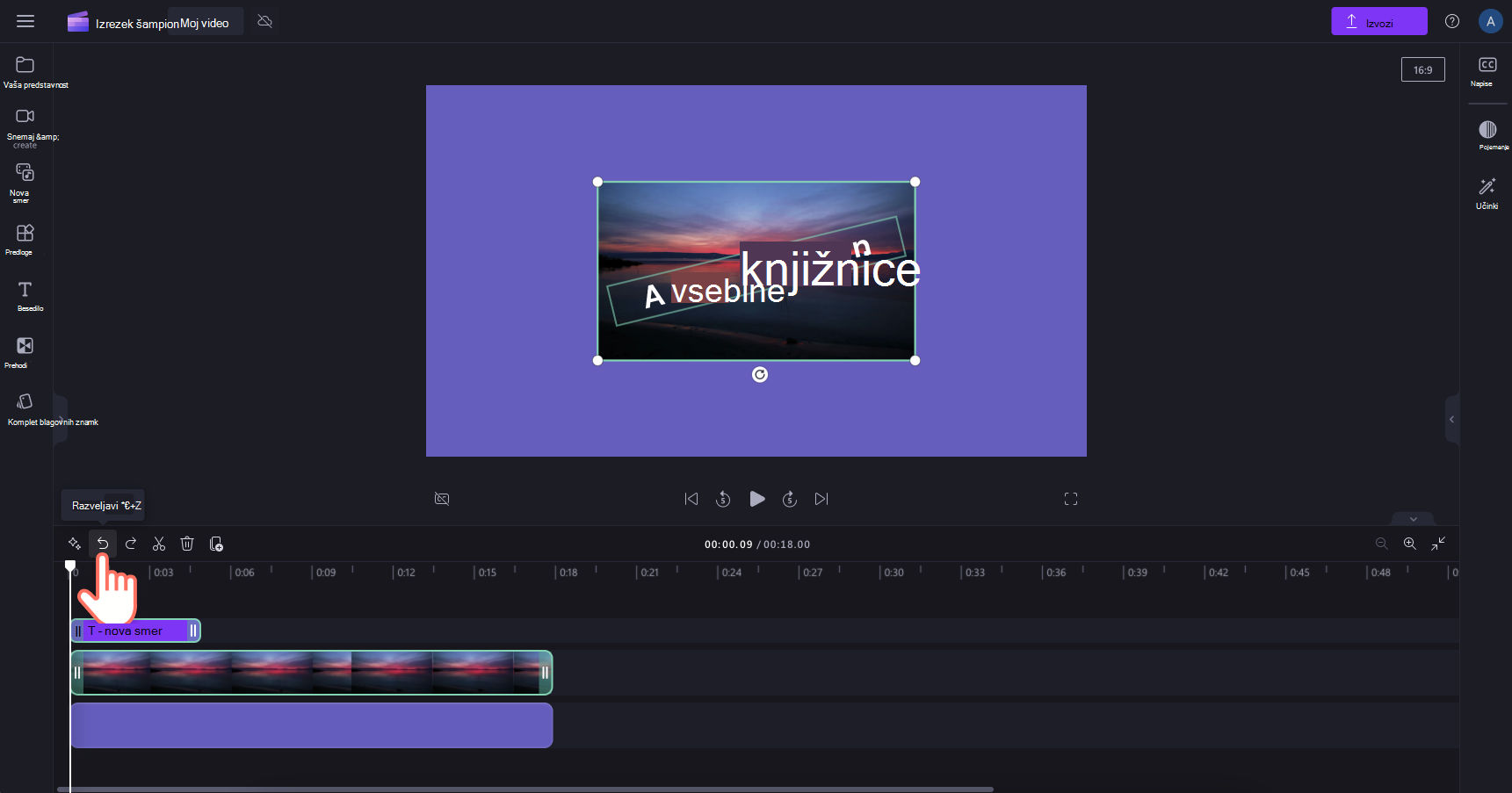Opomba: Posnetki zaslona v tem članku so iz aplikacije Clipchamp za osebne račune. Ista načela veljajo za Clipchamp za delo.
Če je vaš videoposnetek obrnjen na glavo ali če želite, da je bolj profesionalen, lahko s funkcijo prostoročno sukanje v aplikaciji Microsoft Clipchamp zavrtite videoposnetke, slike, GIF-e, nalepke, podnapise in še več.
1. korak Izberite predstavnostno sredstvo, ki ga želite zasukati
Na časovnici izberite sredstvo predstavnosti, ki ga želite zasukati. Ko ga izberete, bo označen z zeleno. Vsako vizualno sredstvo, ki se prikaže na časovnici, lahko zasukate.
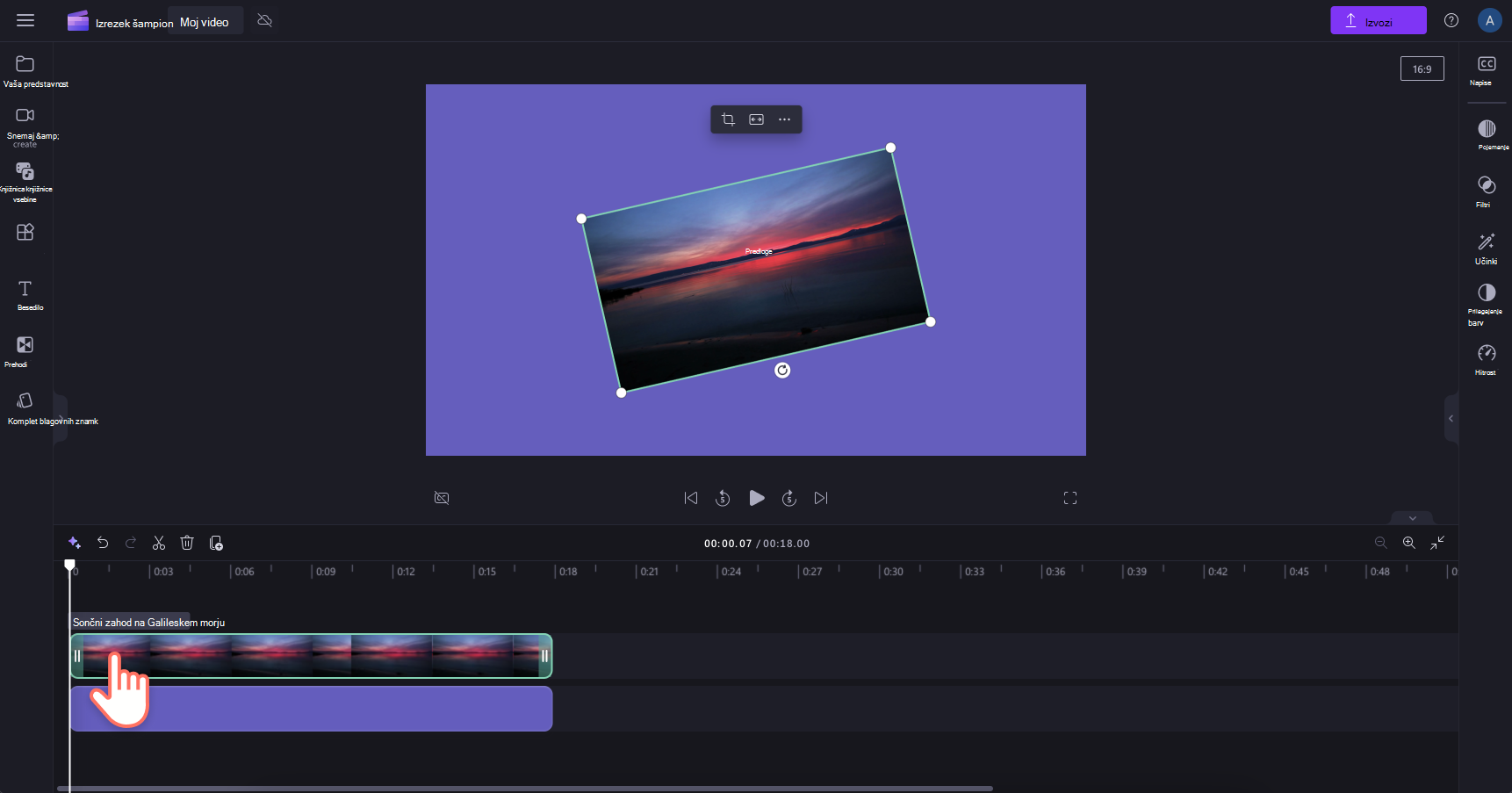
2. korak Sukanje videoposnetka ali slike
Ko je predstavnostno sredstvo označeno, bo orodje za prostoročno sukanje prikazano pod videoposnetkom predogleda v fazi.
Kliknite orodje za sukanje in premaknite svojega kazalca naokoli, da zavrtite sredstvo do 360 stopinj.
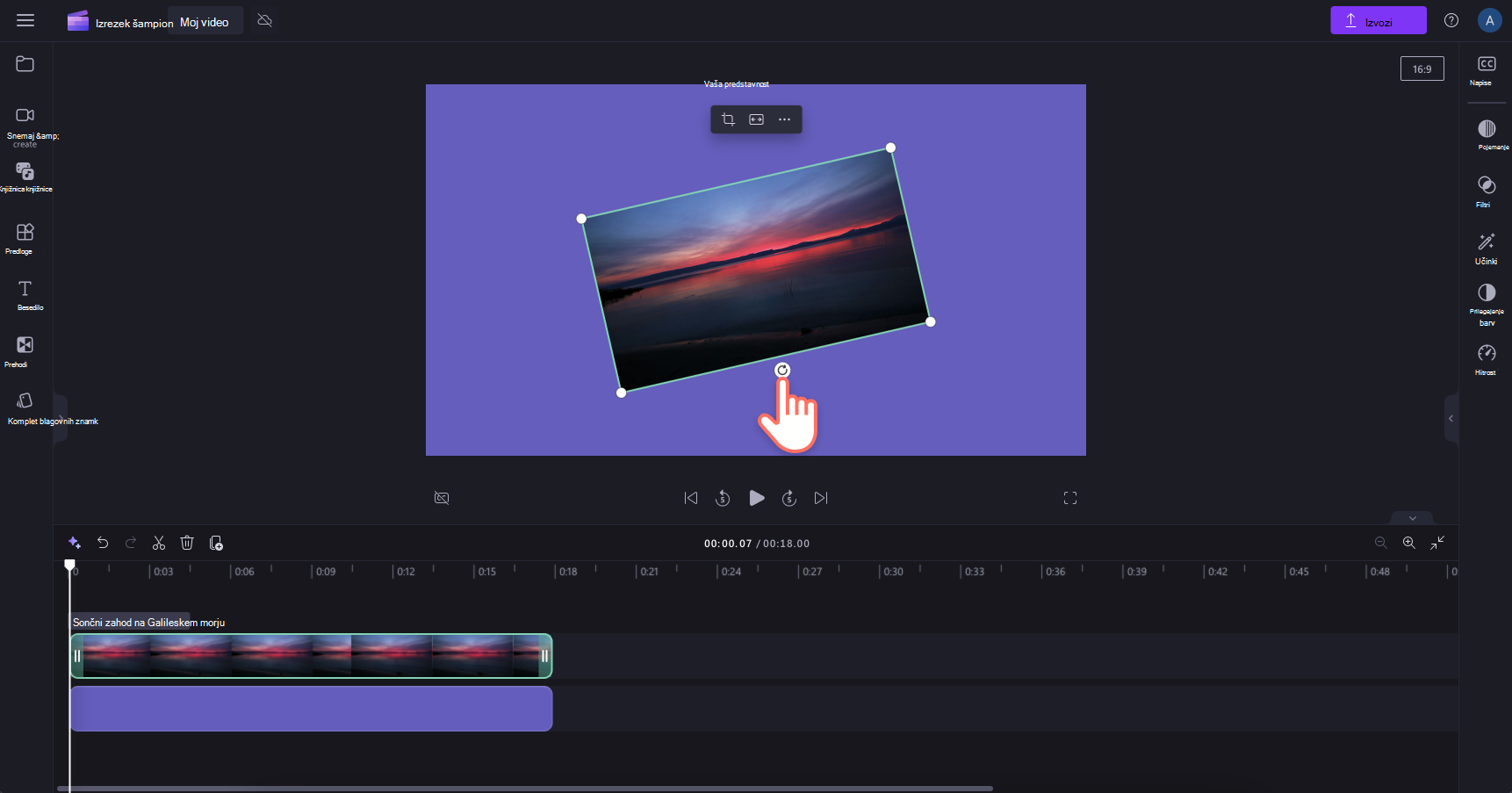
Če želite sredstvo zasukati v korakih za 90 stopinj, kliknite tri pike v plavajoči orodni vrstici nad predogledom videoposnetka. Nato kliknite gumb za sukanje za 90 stopinj, dokler ga ne zasukate v želeno usmerjenost.
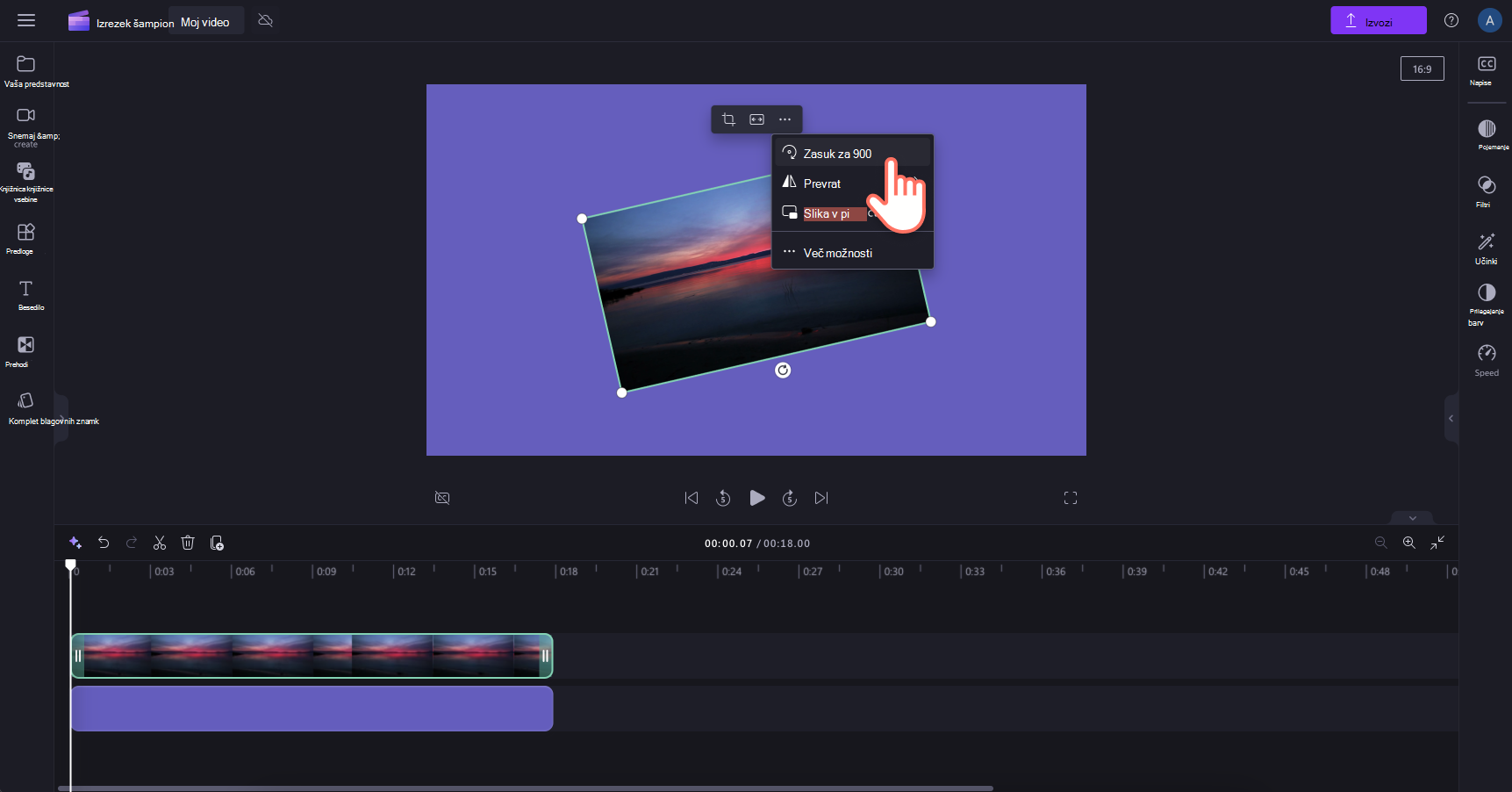
Kako zavrteti več sredstev hkrati
Če želite zavrteti več sredstev hkrati, uporabite orodje za urejanje več elementov. Pridržite kontrolnik ali ukazni ključ, nato pa kliknite sredstva na časovnici, ki jo želite zasukati. Nato z orodjem za sukanje zavrtite vsa izbrana sredstva.
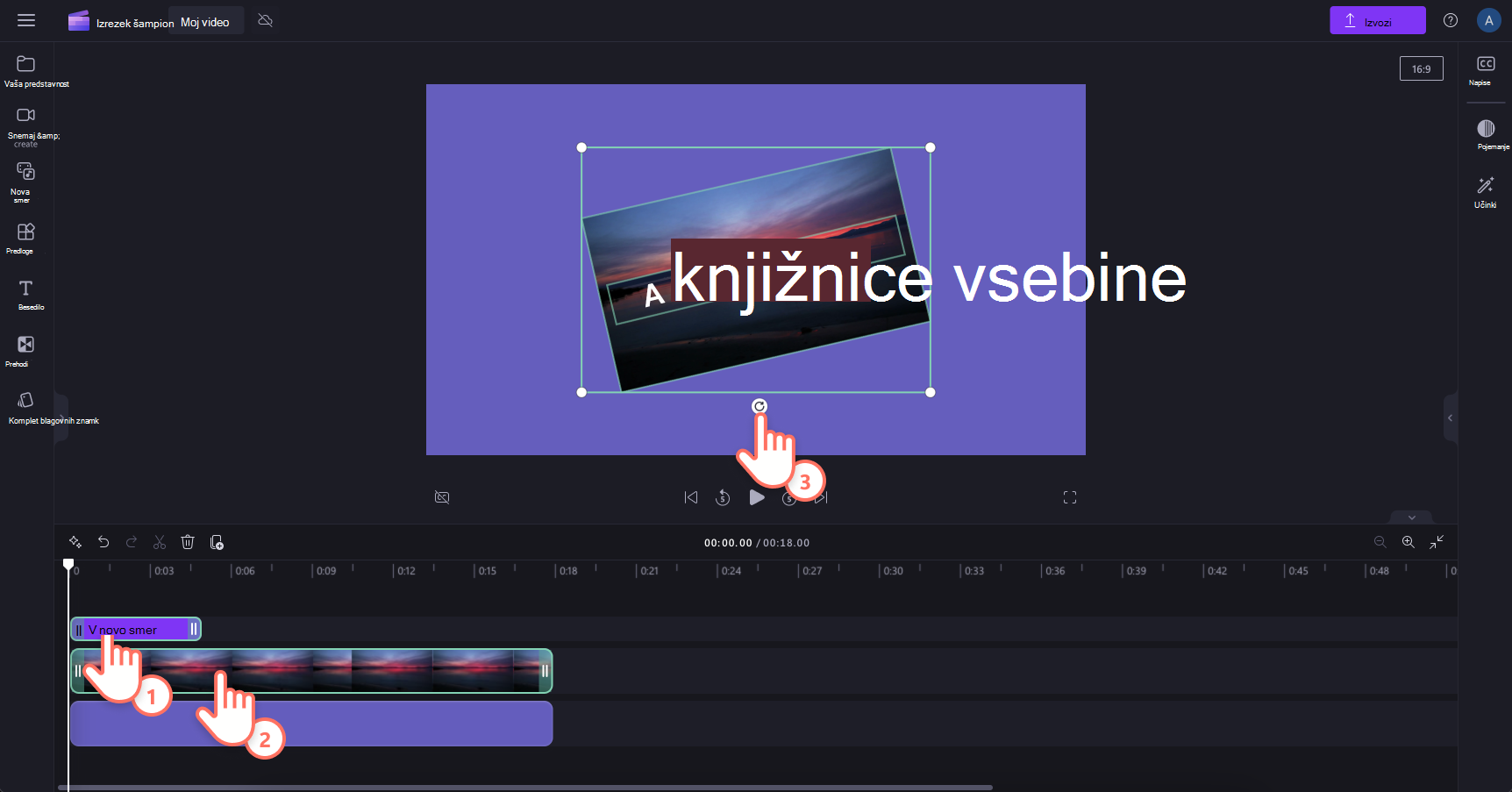
Kako razveljaviti spremembo sukanja
Sredstvo medija lahko kadar koli vrnete na izvirno usmerjenost tako, da ga izberete na časovnici in nato kliknete gumb za razveljavitev ali uveljavitev v zgornjem levem kotu časovnice.